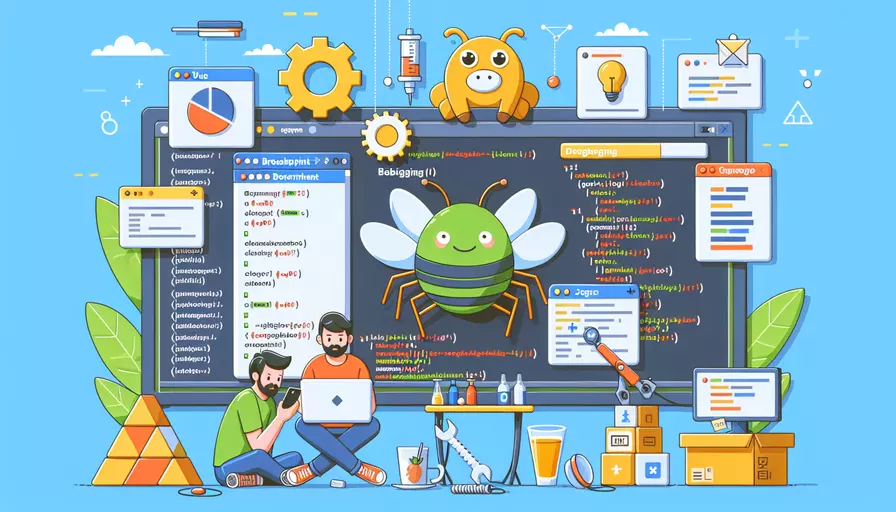
断点调试Vue开发可以通过以下几个步骤来实现:1、在浏览器开发者工具中设置断点,2、使用Vue Devtools,3、在代码中使用debugger关键字。这些方法可以帮助开发者更有效地定位和解决代码中的问题。
一、在浏览器开发者工具中设置断点
- 打开开发者工具:在Chrome或Firefox浏览器中按F12或右键点击页面选择“检查”打开开发者工具。
- 找到需要调试的文件:在“Sources”标签下,找到你需要调试的JavaScript文件。Vue项目中,通常是
main.js或对应组件的.vue文件。 - 设置断点:点击代码行号左侧的空白处,设置一个断点。代码执行到该行时会自动暂停。
- 运行并触发断点:在浏览器中触发相应的事件或操作,代码执行到断点处会暂停,开发者可以查看变量值和调用栈。
二、使用Vue Devtools
- 安装Vue Devtools:在Chrome或Firefox浏览器中安装Vue Devtools扩展程序。
- 打开Vue Devtools:打开开发者工具后,切换到Vue Devtools标签。
- 查看组件状态:在Vue Devtools中,可以看到组件树,选择对应组件查看其状态、props、data和computed等信息。
- 调试组件方法:在组件树中选择对应组件,可以查看组件实例,直接调用组件方法进行调试。
三、在代码中使用`debugger`关键字
- 插入
debugger关键字:在需要调试的代码行前插入debugger关键字。代码执行到该行时会自动暂停。 - 运行代码:在浏览器中运行代码,触发相应的事件或操作,代码执行到
debugger关键字处会暂停。 - 查看调试信息:在开发者工具中查看变量值、调用栈等信息,进行调试。
四、对比三种调试方法的优劣
| 方法 | 优点 | 缺点 |
|---|---|---|
| 浏览器开发者工具中设置断点 | 直接、方便,适用于所有JavaScript文件 | 需要手动找到对应文件和代码行 |
| Vue Devtools | 专门为Vue设计,能够查看组件状态和方法 | 需要额外安装扩展程序,只适用于Vue项目 |
debugger关键字 |
直接在代码中插入,方便调试复杂逻辑 | 需要修改代码,可能会遗留在生产代码中 |
五、常见调试问题及解决方法
- 断点未触发:确保代码已编译并加载,检查是否在正确文件和代码行设置断点。
- 找不到对应文件:Vue项目通常经过Webpack打包,找到源文件可能需要通过Source Map。确保开发模式下开启Source Map。
- 变量值不正确:可能是因为异步操作,查看调用栈和异步函数,确保正确理解代码执行顺序。
六、实例说明
假设我们在一个Vue组件中有以下代码:
<template>
<button @click="increment">Increment</button>
<p>{{ count }}</p>
</template>
<script>
export default {
data() {
return {
count: 0
};
},
methods: {
increment() {
debugger; // 在此处设置断点
this.count++;
}
}
};
</script>
- 在浏览器开发者工具中设置断点:打开
main.js或打包后的文件,找到increment方法所在行,设置断点。 - 使用Vue Devtools:打开Vue Devtools,在组件树中找到当前组件,点击
Increment按钮查看组件状态变化。 - 使用
debugger关键字:运行代码,点击Increment按钮,代码会在debugger处暂停,可以查看变量值和调用栈。
七、总结
断点调试是Vue开发中非常重要的一部分,掌握多种调试方法可以帮助开发者更高效地定位和解决问题。1、在浏览器开发者工具中设置断点,2、使用Vue Devtools,3、在代码中使用debugger关键字是最常用的三种调试方法。根据项目需求选择合适的方法,并结合实际情况进行调试,可以大大提高开发效率和代码质量。
进一步建议:定期学习和更新调试工具和方法,保持对新技术的敏感度,以便在实际开发中更好地应用这些工具和方法。同时,良好的代码注释和结构也有助于调试和维护。
相关问答FAQs:
1. 如何在Vue开发中设置断点调试?
在Vue开发中,我们可以使用浏览器的开发者工具来设置断点进行调试。以下是一些常用的设置断点调试的方法:
-
在Vue组件中设置断点:在Vue组件中,可以使用
debugger语句在代码中插入断点。当代码执行到该断点时,浏览器会自动暂停执行,然后您可以通过浏览器的开发者工具来查看变量的值、调用栈等信息。 -
使用浏览器的开发者工具设置断点:大多数现代浏览器都提供了开发者工具,可以在其中设置断点。您可以打开浏览器的开发者工具,然后在源代码中找到要设置断点的位置,单击行号旁边的空白区域,即可设置断点。当代码执行到该断点时,浏览器会自动暂停执行,然后您可以查看相关的变量、调用栈等信息。
-
使用Vue Devtools设置断点:Vue Devtools是一款用于调试Vue应用程序的浏览器扩展工具。它提供了一个可视化界面,可以在其中设置断点、查看组件的状态、触发事件等。您可以在浏览器的扩展商店中搜索并安装Vue Devtools,然后打开开发者工具的Vue面板,在其中设置断点。
2. 如何在Vue开发中使用断点调试解决问题?
在Vue开发中,断点调试是一个非常有用的工具,可以帮助我们快速定位和解决问题。以下是一些常见的问题和使用断点调试解决问题的方法:
-
定位代码错误:当您遇到代码错误时,可以使用断点调试来定位错误所在的代码行。您可以在可能出错的地方设置断点,然后逐步执行代码,查看变量的值和执行顺序,以找出错误的原因。
-
查看数据变化:在Vue开发中,数据是驱动应用程序的核心。如果您遇到数据不一致或不更新的问题,可以使用断点调试来查看数据的变化情况。您可以在相关的数据绑定处设置断点,然后观察数据的变化,以了解数据何时被修改或更新。
-
调试异步操作:在Vue开发中,经常会涉及到异步操作,如请求数据、定时器等。如果您遇到异步操作不起作用或返回错误的问题,可以使用断点调试来查看异步操作的执行情况。您可以在异步操作的回调函数中设置断点,然后观察回调函数的执行情况,以了解异步操作的结果和错误信息。
3. 有没有其他工具或技巧可以帮助Vue开发中的断点调试?
除了使用浏览器的开发者工具和Vue Devtools进行断点调试外,还有一些其他工具和技巧可以帮助Vue开发中的断点调试:
-
使用console.log()调试:如果您只是想查看某个变量的值或执行某个代码块,可以使用console.log()函数进行调试。在需要调试的位置插入console.log()语句,然后查看浏览器的控制台输出,以获取相关的信息。
-
使用Vue Devtools的时间旅行功能:Vue Devtools提供了一个时间旅行功能,可以回溯和查看组件状态的历史记录。您可以在Vue Devtools中选择一个组件,然后切换到时间旅行面板,以查看组件状态在不同时间点的变化情况。
-
使用Vue CLI的调试工具:如果您使用Vue CLI来创建和管理Vue项目,可以使用Vue CLI提供的调试工具来进行断点调试。您可以在项目的配置文件中设置断点,然后使用Vue CLI的命令行工具来运行和调试项目。
总之,在Vue开发中,断点调试是一个非常有用的工具,可以帮助我们快速定位和解决问题。通过设置断点,观察变量的值和执行顺序,我们可以更好地理解代码的执行过程,找出错误的原因,并改进和优化代码。
文章标题:vue开发如何断点调试,发布者:飞飞,转载请注明出处:https://worktile.com/kb/p/3630071

 微信扫一扫
微信扫一扫  支付宝扫一扫
支付宝扫一扫 